


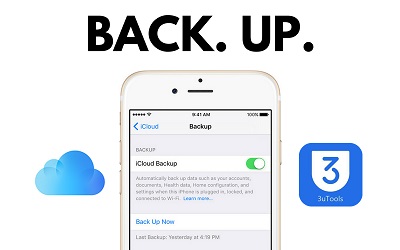
محتویات گوشی آیفون شما شامل اطلاعات بسیار مهمی ازجمله: عکسها، مخاطبین، سایتهای ذخیرهشده، رمزها و بهطورکلی هر چیز دیگر در گوشی شما میشود. داشتن یک کپی از این اطلاعات در یک فضای جانبی دیگر میتواند اهمیت زیادی برای شما داشته باشد.
زیرا که امکان دارد گوشیتان دزدیده، گم یا به دلیل ضربه و آبخوردگی خاموش شود و یا در هنگام تعمیر خراب شده و همه اطلاعات شما پاک شود. بنابراین برای آنکه بتوانید خسارت وارده در چنین مواقعی را برای خود به حداقل برسانید، داشتن یک نسخه بکاپ از اطلاعاتتان بسیار با اهمیت و مهم است.
بکاپ گرفتن را می توان نوعی کپی برداری از اطلاعات شخصی دستگاه تلفن خود مانند عکس و فیلم و مخاطبین و… دانست که مورد نیاز کاربران گوشی قرار می گیرد. پس زمانی که تعمیرکار موبایل در نمایندگی تعمیرات موبایل می خواهد از گوشی کاربر بکاپ بگیرد، تمامی تنظیمات و اطلاعات آن گوشی را در یک فایل کپی می کند تا پس از ریستور کردن گوشی مجددا بتواند این فایل را در گوشی بازیابی کند تا اطلاعات اولیه و مورد نیاز کاربر از بین نرود.
بنا به تعریفی که از بکاپ کردن انجام گرفت؛ می توان گفت که وظیفه اصلی بکاپ گرفتن بازیابی اطلاعات مورد نیاز کاربر است که از طریق یک فایل پشتیبانی بکاپ به آسانی می توان از دستگاه آی او اس خود بکاپ گرفت و اطلاعات گوشی را برگرداند.
آیفون و تبلت آیپد جزو مهمترین و با ارزشترین داراییهای موجود ما محسوب میشوند. جدا از ارزش مالی، آیفون یا آیپد قطعهی کوچکی از آلومینیوم، سیلیکون و شیشه است که مخزن مرکزی اسناد مهم و خاطراتی همچون سوژههای خاص عکاسی است که ممکن است فقط یکبار در طول عمر با این سوژههای خاص مواجه شویم!
با پشتیبانگیری از دادههای با ارزش خود، میتوانید درمقابل مواردی همچون دزدیده شدن، آسیب دیدن یا فراموش کردن گوشی آیفون خود در صندلی عقب تاکسی، حفاظی مستحکم ایجاد کنید! همچنین در موقعیتهایی مانند تعویض آیفون قدیمی خود با یک مدل جدیدتر، قادر به انتقال سریع و سادهی همهی دادههای خود به آیفون جدید خواهید بود. خوشبختانه راهکارهای زیادی برای ذخیره کردن اطلاعات در فضای ابری، رایانهی ویندوزی و مک وجود دارد که بهرهمندی از هر یک بسیار ساده و کاملاً رایگان است.
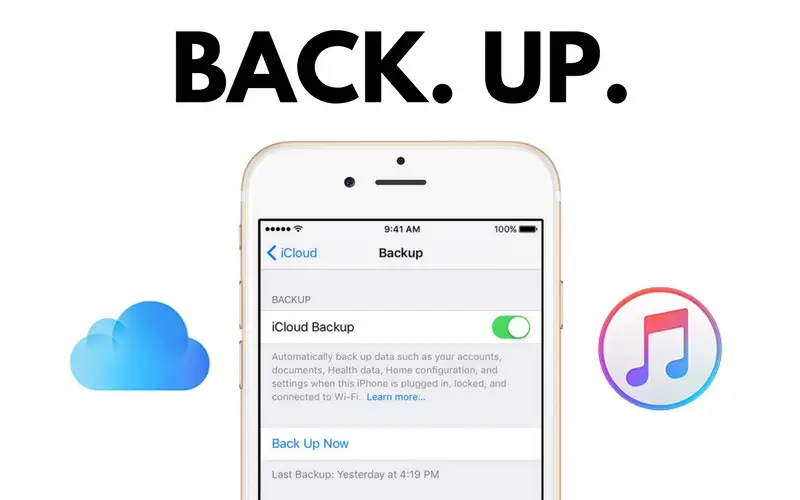
بکاپ گرفتن از گوشی آیفون به معنای بازیابی اطلاعات آن می باشد و می توان با این کار، اطلاعات قبلی خود را در گوشی آیفون مجددا احیا نمود. در صورتی که گوشی آیفون مدل پایین تر خود را به گوشی آیفونی با مدلی بالاتر تعویض نمایید برای این که بتوانید اطلاعات موجود در گوشی قبلی خود را به راحتی و بدون وجود هیچ گونه دردسری به گوشی جدید انتقال دهید می توانید از روش بکاپ گیری کمک بگیرید.
در واقع می توان گفت که بکاپ گرفتن در گوشی های آیفون می تواند باعث انتقال اطلاعات و تنظیمات نیز گردد. دو روش وجود دارد که با استفاده از آنها می توان از گوشی آیفون بکاپ گیری نمود که در ادامه به معرفی و آموزش گام به گام بکاپ گرفتن از گوشی آیفون پرداخته شده است.
ممکن هست از اطلاعات درون برنامه ها و بازی هایی که خودتان نصب کردید بکاپ گرفته نشود ،همانند موزیک های دانلود شده یا مراحل بازی ها یا اطلاعات داخل اپلیکیشن ها. بکاپ گرفته شده به صورت یکپارچه و شامل تمامی موارد ذکر شده می باشد. برای گرفتن بکاپ جداگانه از قسمت ها مثل مخاطبین باید روش های دیگه رو امتحان کنید.
سرویس آیکلود در واقع سرویس ذخیره سازی ابری اختصاصی شرکت اپل است که در حالت عادی به صورت رایگان 5 گیگابایت فضای ذخیره سازی اطلاعات را در اختیار هر کاربر قرار میدهد. با استفاده از این سرویس شما میتوانید حالت بکاپ گیری خودکاری را در گوشی اپل خود فعال نمایید که بسیار جالب، کاربردی و بدون دردسر می باشد. دقت داشته باشید که برای استفاده از این روش باید حتما یک اپل آیدی (Apple ID) درگوشی آیفون شما فعال باشد. مراحلی که برای فعالسازی قابلیت بک آپ گرفتن از آیفون از طریق آیکلود باید طی شوند به شرح زیر هستند:
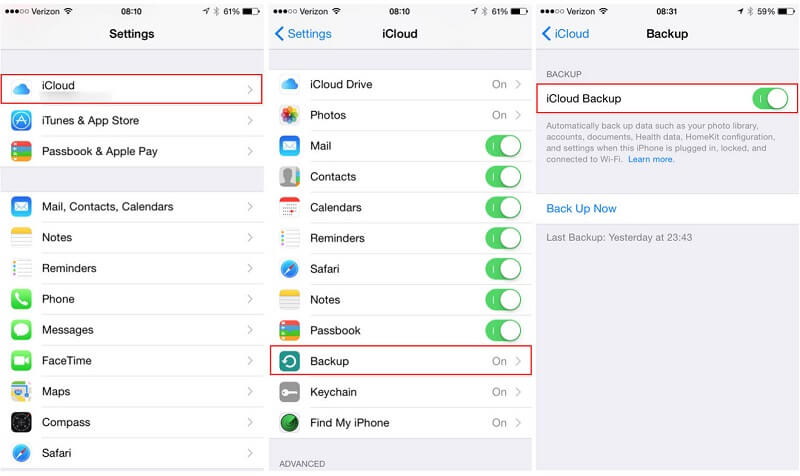
از این پس قابلیت بکاپ گرفتن از آیفون به طور خودکار در آیکلود فعال خواهد بود. اما چه زمانی این بک آپ گیری خودکار انجام میشود؟ پروسه ذخیره بک آپ در آیکلود تحت این شرایط زمانی انجام میشود که اولا گوشی آیفون شما به یک شبکه اینترنت وای فای متصل باشد و ثانیا گوشی به شارژ زده شده باشد!
هر زمان این شرایط کامل برقرار باشد، بکاپ گیری از محتوای آیفون به طور خودکار در سرویس آیکلود انجام خواهد شد. لازم به ذکر است که آیکلود به طور هوشمندانه هر بار تغییراتی که در اطلاعات آیفون ایجاد شده باشد را روی آخرین بکاپ ذخیره و اعمال میکند و بکاپ اضافهای را ایجاد نخواهد کرد. اما امکان ارائه دستور بکاپ گیری سریع آیکلود از طریق خود آیفون هم وجود دارد!
دادههای اپلیکیشن ها: فایلهایی که اپلیکیشن های شما (شامل نرم افزارهای شخص ثالث هم میشود) دانلود کرده یا در طول استفاده ذخیره کردهاند.
تنظیمات: چیزهایی مثل تنظیمات زبان و منطقه، هشدار ساعت، چیدمان اپلیکیشن های هوم اسکرین، شدت روشنایی صفحه نمایش و بیشتر. تنظیمات اعمالشده مربوط به دستگاههای HomeKit نیز به همان شکل ذخیره خواهند شد.
تصاویر و ویدیوها: ویدیوها و تصاویری که در اپلیکیشن Photos هستند.
تاریخچه خرید: خرید از سرویسهای اپل مثل موسیقی، فیلم، سریالهای تلویزیونی، اپلیکیشن ها و کتابها. این بکاپ تنها لیست خریدهای شما را شامل شده و خود فایلها ذخیره نخواهند شد. با این حال، بعد از بازگردانی بکاپ میتوانید آنها را دانلود کنید.
شاید برخی اطلاعات مهم در این لیست نباشند چرا که پیشتر در iCloud هستند. از جمله این اطلاعات میتوان به دفترچه مخاطبان، تقویم، بوکمارکهای سافاری، یادداشتها و تصاویر به اشتراک گذاشته اشاره کرد. اطلاعات اپل پی، Face ID و Touch ID در این فضا ذخیره نخواهند شد.
در صورت تمایل برای ذخیره کلمات عبور شبکههای وای فای، اطلاعات ورود به سایتها و مشخصات کارتهای اعتباری در iCloud، باید گزینه Keychain را در iCloud فعال کرد.
در این قسمت نحوه دقیق بکاپ گرفتن از آیفون با استفاده از برنامه آیتیونز را برای شما شرح می دهیم. طبیعتا برای انجام این کار در مرحله اول باید جدیدترین نسخه برنامه آیتیونز را روی کامپیوتر یا لپ تاپی که قصد دارید بکاپ از طریق آن انجام گیرد نصب نمایید. برای انجام این کار کافیست جستجوی سادهای در اینترنت داشته باشید و برنامه نام برده شده را روی سیستم خود نصب کنید. پروسه نصب این برنامه بسیار آسان است و نیاز به کرک یا انجام اقدام خاصی نخواهد داشت. بعد از نصب برنامه آیتیونز آن را در کامپیوتر خود اجرا نمایید.
حالا آیفون را با کابل مناسب به کامپیوتر متصل کنید. در این شرایط باید در قسمت بالا و سمت چپ برنامه آیتیونز عکس کوچکی از آیفون شما نمایان شود. زیر این عکس گزینهای تحت عنوان Summary قرار دارد که باید روی آن کلیک کنید. سپس از سمت راست محیط آیتیونز بر روی گزینه Back Up Now کلیک کنید.
بدین ترتیب پروسه بکاپ گیری از آیفون شروع میشود و با توجه به حجم اطلاعات ذخیره شده در گوشی ممکن است تا چند دقیقه طول بکشد. بنابراین صبور باشید و اجازه دهید تا پروسه بکاپ با موفقیت انجام شود.
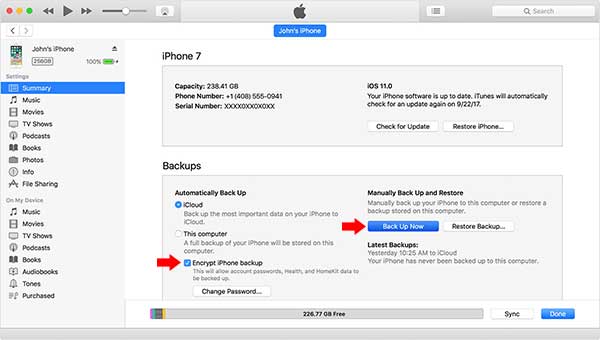
برای بکاپ گرفتن از آیفون میتوانید کاری کنید که به صورت خودکار توسط آی کلود از اطلاعات شما نسخه پشتیبان تهیه شود. برنامه تنظیمات را باز کنید و به بخش اپل آیدی بروید. در اینجا باید گزینه iCloud و iCloud Backup را انتخاب کنید.
در ادامه باید گوشی به شارژر وصل باشد و سپس توسط وای فای به اینترنت متصل شد. حواستان به این موضوع باشد که حساب آی کلودتان باید فضای ذخیرهسازی کافی داشته باشد.
زمانی که وارد آی کلود میشوید، اپل ۵ گیگابایت فضا در اختیارتان قرار میدهد. اگر به فضای بیشتری نیاز داشته باشید، باید با پرداخت ۰.۹۹ دلار به صورت ماهانه، ۵۰ گیگابایت حافظه خریداری کنید. این قیمت با توجه به فضا و همچنین کشورهای مختلف، متفاوت است.
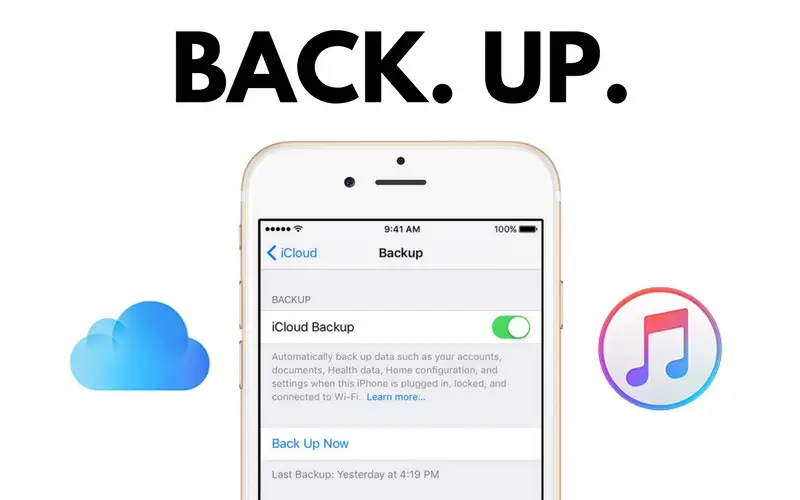
برای تهیه نسخهی پشتیبان یا همان بکاپ گرفتن از دستگاههای iOS، راههای زیادی پیشروی کاربران قرار دارد که یکی از آنها استفاده از سرویس آیکلاد است. البته iCloud محدودیتها و نقاط ضعف زیادی دارد. بهعنوان مثالی از چالشها میتوان به سیاست رمزنگاری دادهها اشاره کرد که کلید رمزگشایی را هم دراختیار اپل میگذارد. بهعلاوه، شما با محدودیت فضای پنج گیگابایتی آیکلاد روبهرو هستید که تنها با پرداخت هزینه میتوان آن را به ۵۰ یا ۲۰۰ گیگابایت یا حتی دو ترابایت افزایش داد.
در بکاپ گرفتن با استفاده از آیکلاد، تاریخچهی خرید اپلیکیشن، کتاب، فیلم، موسیقی و سریال کاربر ذخیره شده، اما پس از بازیابی نسخهی پشتیبان، محتوای خریداریشده بهصورت خودکار دانلود نمیشود. بهعلاوه، محتوای خریداری شده ازطریق آیتونز، عکسهایی که در اپلیکیشن محلی Photos ذخیره نشدهاند، تاریخچهی تماسها، پیکربندی ظاهر صفحهی هوم و دیگر دادهها در فرایند بکاپ گرفتن با آیکلاد، ذخیره نمیشوند. درنهایت برای تهیهی یک نسخهی پشتیبان کامل از آیفون، به آیتونز نیاز پیدا میکنید.
اگر از مسیر آیکلاد برای بکاپ گرفتن استفاده کنید، روند سادهای در پیش دارید. ازطرفی به یک کامپیوتر مجزا نیاز پیدا نمیکنید و همچنین برخی از قابلیتهای جدید iOS و نسخههای بعدی، بکاپ آیکلاد را تکمیلتر کردهاند. در نسخههای جدید، موارد زیر هم ذخیره میشوند:
همانطور که گفته شد، کلید رمزنگاری و رمزگشایی بکاپ آیکلاد دراختیار اپل قرار دارد. بههمین دلیل استفاده از بکاپ آیتونز امنیت بیشتری برای شما در پی خواهد داشت، چون اپل به کلید رمزگشایی دادهها دسترسی ندارد. همچنین کلید رمزنگاری و رمزگشایی پیامهای iMessage و دیگر انواع پیامک در آیکلاد در همان سرویس قرار دارد، مگر اینکه در بخش تنظیمات، کلید را در داخل دستگاه خود ذخیره کنید.
تا اینجا بکاپ گرفتن از آیفون را یاد گرفتیم حالا چطوری ریستور کنیم؟ در برخی مواقع قبل از بازگردانی بکاپ باید گزینه Find my Device را غیرفعال کنید. به هر حال برای بازیابی بکاپ مانند قبل کابل گوشی را به کامپیوتر متصل کنید و گزینه Trust روی آیفون را انتخاب کنید و باز هم مانند قبل به بخش Summary بروید. همان بخشی که بکاپ را تهیه کردید.
دکمه Restore Backup را انتخاب کنید و دقت کنید که در سمت چپ دکمه This Computer انتخاب شده باشد نه iCloud. با انتخاب این گزینه بکاپ از کامپیوتر به آیفون انتقال داده خواهد شد. به یاد داشته باشید که باید بکاپ را از آن کامپیوتری که تهیه کردید بازگردانی کنید.
با فشردن دکمه Restore Backup یک پنجره باز میشود که باید انتخاب کنید که کدام بکاپ بازگردانی (Restore) شود. اگر چند تا بکاپ تهیه کرده باشید، با توجه به تاریخ و ساعت آن میتوانید یکی را انتخاب کنید که معمولا آخرین بکاپ در حالت انتخاب قرار دارد. در نهایت با انتخاب بکاپ گرفته شده، دکمه Restore را انتخاب کنید تا بازگردانی بکاپ شروع شود. دقت کنید که تا زمان اتمام بکاپ، کابل آیفون خود را از کامپیوتر جدا نکنید و “عاقل بشینید یه گوشهای تا بکاپ تموم بشه.”
پارس ارتباط لوتوس نمایندگی تعمیرات تخصصی موبایل در سرتاسر ایران و همینطور برگذار کننده دوره های آموزش تعمیرات موبایل می باشد.
برای کسب اطلاعات بیشتر و مشاوره تعمیرات موبایل با همکاران ما در تماس باشید. تعمیرات موبایل آیفون خود را به ما بسپارید.
پانوشت: برای خرید انواع آی سی، هارد b309 ( آی سی هارد b309) به فروشگاه آی سی ما مراجعه نمایید.
دیدگاه شما